windows10字体美化_window10字体怎么美化
大部分用户应该都把系统升到win10系统了吧,相信许多用户觉得win10本来的字体看久了觉得看腻了就显得不那么好看,那么要如何美化?这需要自己去下载字体,然后才能更换字体,下面我们就一起来看看windows10系统字体优化方法。
win10字体优化步骤:
1、安装字体
更换字体之前需要先在网络上下载自己喜欢的字文件(并不是所有字体都适合做系统字体),小帮这给大家推荐两款字体,方正准圆简体、萍方字体,这两款字体都有些圆润。可以根据自己爱好下载。

2、打开下载下来的字体文件,点击左上角的安装即可。或者之间将字体文件复制到此文件件下:C:\Windows\Fonts
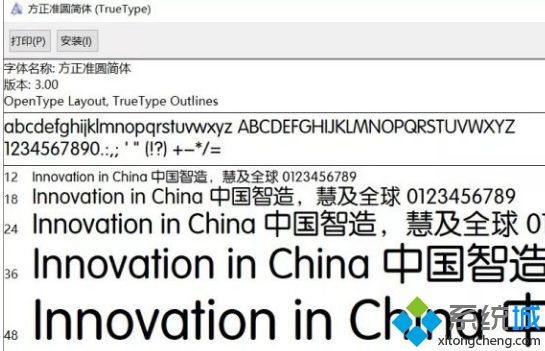
3、利用工具一键替换字体,打开一键更换字体工具,选择自己需要更换的字体。
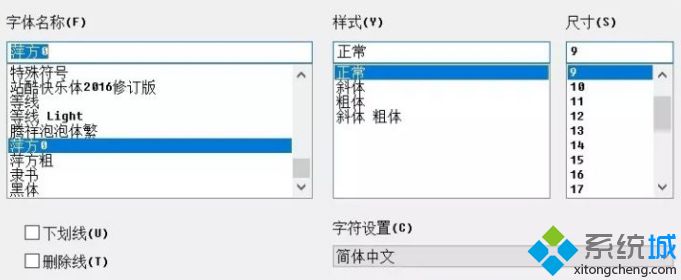
4、一般字体默认大小为9pt。选择字体之后,点击设定全部即可。
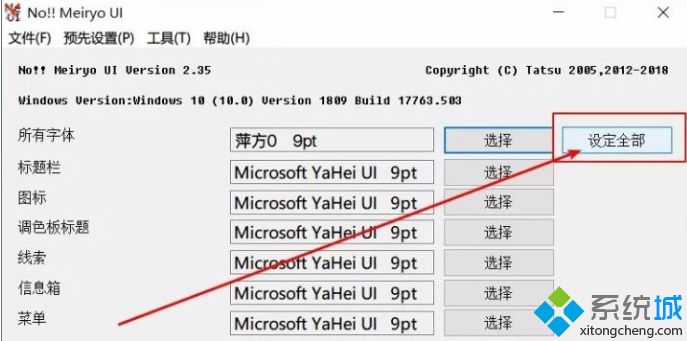
5、效果图
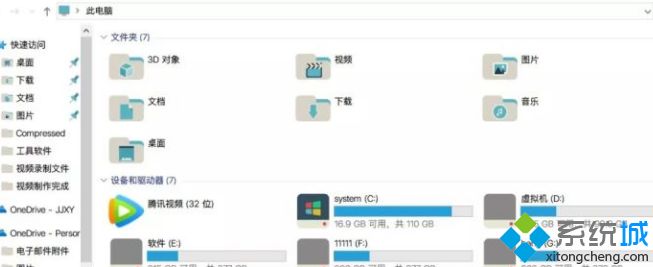

以上就是win10字体美化方法,有需要美化的用户可以根据以上步骤来操作,希望可以帮到大家。
我告诉你msdn版权声明:以上内容作者已申请原创保护,未经允许不得转载,侵权必究!授权事宜、对本内容有异议或投诉,敬请联系网站管理员,我们将尽快回复您,谢谢合作!










